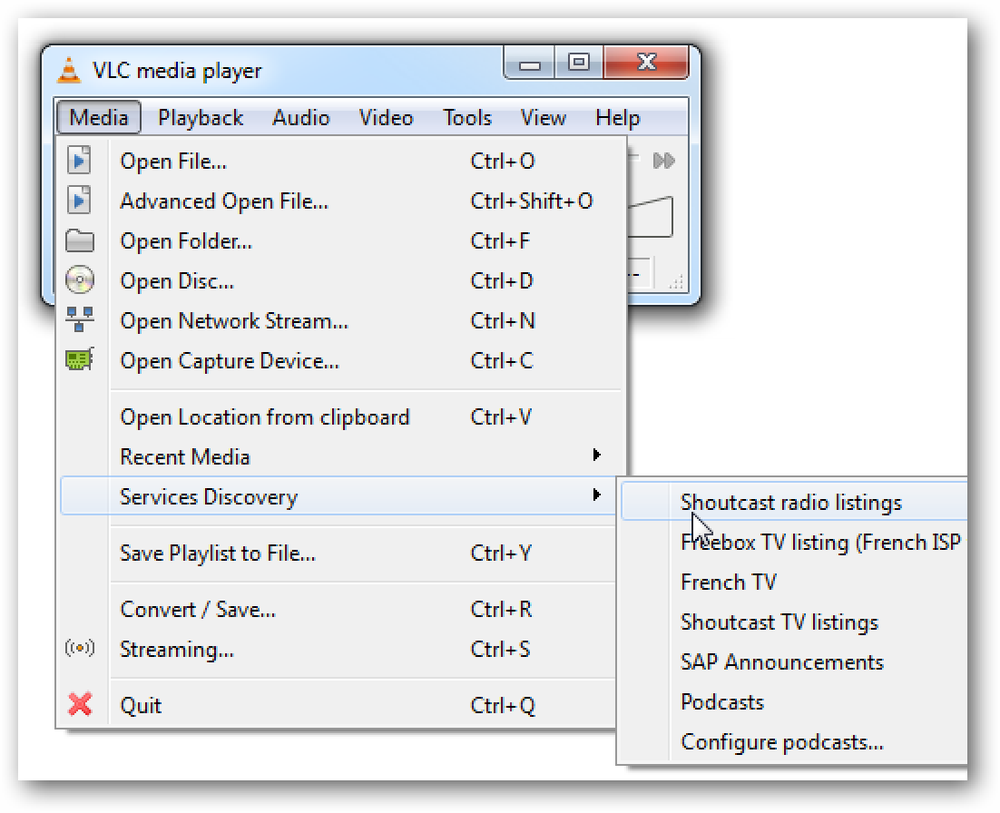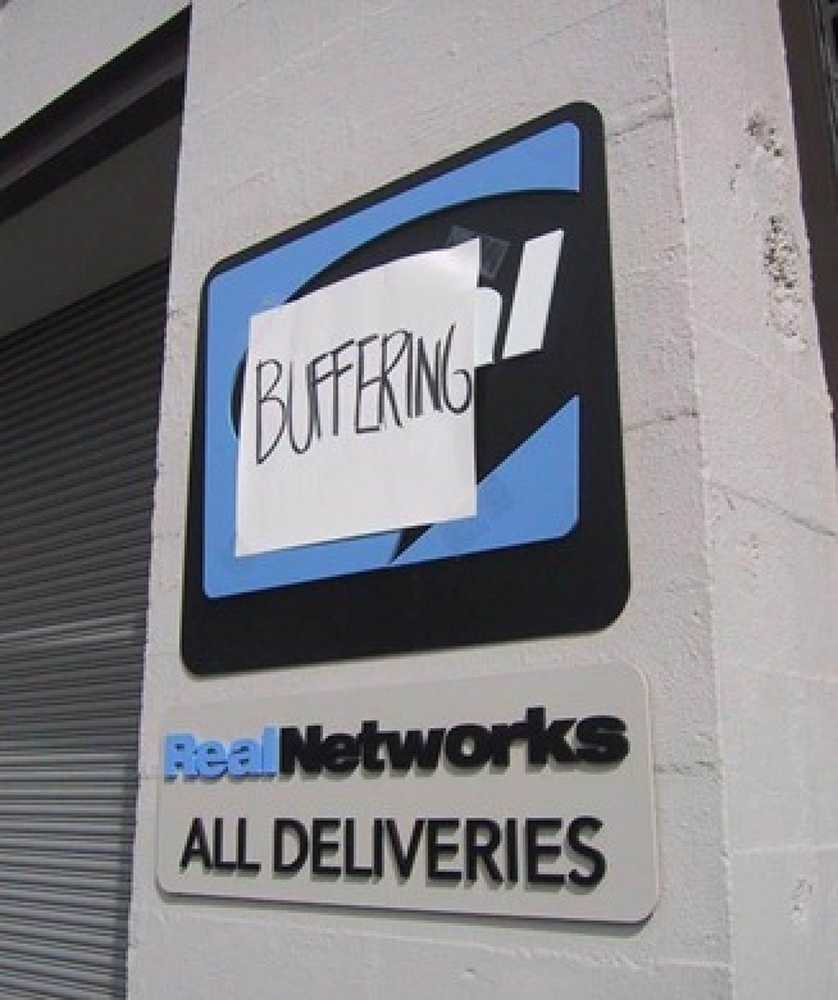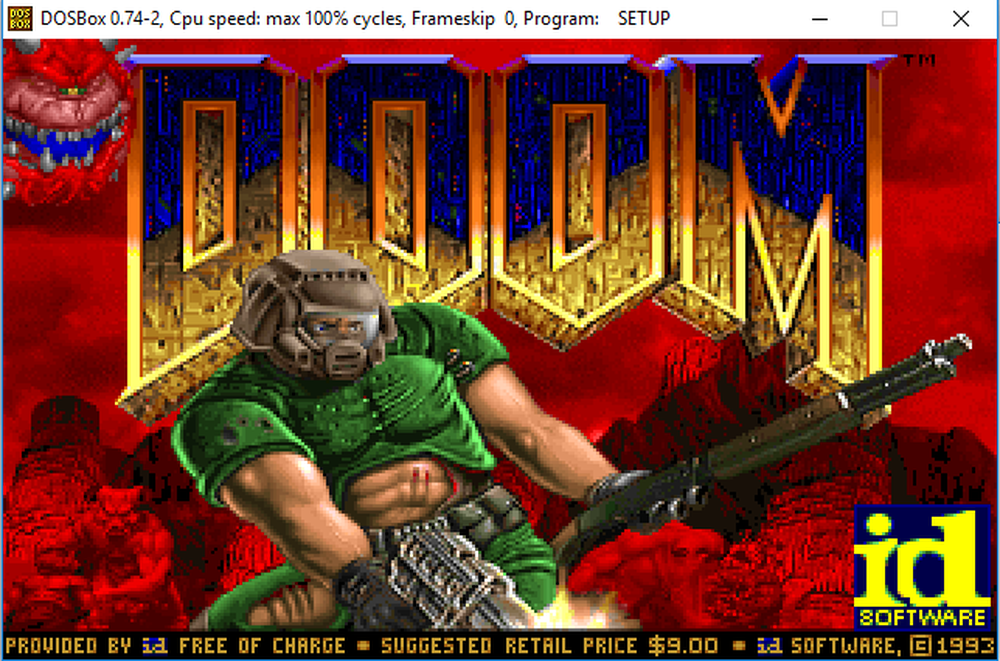Възпроизвеждане на SNES игри на вашия iPad с Wiimote поддръжка

Ако има едно нещо, на което iPad не липсва, това са игрите. За съжаление, ако сте влюбени в ретро игри от една отминала епоха, вие сте до голяма степен без късмет. Днес ще разгледаме как можете да играете SNES игри на вашия iPad (и iPhone също!)
Какво ви трябва
Ще ви трябват само няколко неща за този хак и няма да ви се наложи дори да счупите нищо отворено или да запоете някакви връзки. Завършете следното, преди да започнем:
- Джайлбрейкиран iPad или друго iOS устройство (ще използваме iPad за този урок, тъй като по-големият екран прави играта по-забавна)
- Кабел за синхронизиране за вашето устройство iOS
- Wiimote
- Копие на snes4iphone ($ 5.99)
- SNES ROM (повече за това по-късно)
Ще ви покажем как да получите копия от последните два елемента по време на урока, така че не се паникьосвайте, ако нямате купчина ROM-и. Също така, този урок няма да обхване как да избягате от затвора вашия iOS устройство. Текущата версия на iOS е 4.3.3, а създаденият за 4.3.1 джейлбрейк все още работи добре. Бихме предложили да посетите блога за iPhone Dev-Team тук, за да прочетете най-новото и най-доброто на iOS jailbreaking. Отново, ние не покриваме джейлбрейка тук, но не е необходимо да продължи.
Инсталиране и конфигуриране на snes4iphone

След като сте осигурили необходимото оборудване (включително всички важни устройства с джайлбрейк), сте готови да започнете. Отворете Cydia на вашия iPad и кликнете върху бутона за търсене в долната лента с инструменти. Търся snes4iphone. Кликнете върху записа и ще видите нещо много подобно на горната снимка. Кликнете върху покупка да си купите копие ($ 5.99). Можете да платите чрез PayPal или Amazon плащания.
Ще забележите, че snes4iphone не е свободен. Има няколко SNES (както и NES, N64, и т.н.) емулатори в Cydia, някои от тях са безплатни. Докато някои от тях имат някои доста чисти функции (SNES A.D. например поддържа класическия контролер), snes4iphone е далеч най-изтънчения и най-малко вероятно да ви даде проблеми. Чувствайте се свободни да експериментирате с другите емулатори, но ако искате да имате право да играете игри с минимална суета, си струва покупната цена от $ 5.99 snes4iphone. Единственото оплакване, което можем да направим срещу snes4iphone е, че искахме HD версия. Все пак, предвид ниската резолюция на SNES игрите, единственото нещо, което HD версията наистина ще подобри, е потребителският интерфейс.
След като сте инсталирали snes4iphone и го стартирате за първи път, той ще ви подкани, като кажете “Няма намерени ROM-та. Искате ли да ги намерите? ”Ако щракнете върху да Вие ще бъдете взети Google търсене за юридически ROM и списък на местата, можете да ги изтеглите (по-специално за търсене на сайта DopeROMs). Повече за това по-късно. Кликнете Не, така че можем да направим малко конфигуриране. Натиснете бутона Опции в долния десен ъгъл; щифт Поддръжка на WiiMote нататък. Веднъж след като включите този бутон на snes4iphone и го стартирате отново.

Веднъж възобновен, snes4iphone ще ви подкани да синхронизирате Wiimote. Ще бъдете подканени всеки време, когато стартирате приложението, ако искате да използвате Wiimote. За щастие синхронизирането е супер просто. Просто натиснете 1 и 2 бутони едновременно да синхронизирате Wiimote с iPad.
Преди да напуснем секцията за конфигуриране, ще получите бърз преглед на другите превключватели, с които можете да карате. В менюто с опции ще намерите следните опции, които правят следните неща:
- Кожа: позволява да промените кожата на приложението.
- Мащабиране: Мащабира интерфейса на играта до размера на екрана на устройството.
- Автоматично запазване: автоматично запазва играта във фонов режим (дори когато самата игра не поддържа запис).
- Брояч на кадрите: ако имате проблеми с игра, която изглежда твърде бавна или прекалено бърза, можете да я диагностицирате, като включите брояча на кадрите, за да видите какво става.
- Transparencies On: Ако имате проблеми с дадена игра, превключете на това. Ще загубите част от графичното богатство, но в процеса на това стабилизирате много игри.
- Плавно мащабиране: По същество техниката за мащабиране на най-близкия съсед, която закръглява пикселите в по-старите игри. Бяхме приятно изненадани от това. Играта изглежда малко fuzzier но много по-малко назъбени.
- Поддръжка на WiiMote: Включва и изключва Bluetooth връзката с Wiimote.
На този етап - с каквито и да е допълнителни настройки, които сте включили - вие сте готови да играете, просто се нуждаете от някои игри. На следващата стъпка!
Зареждане на ROM

Има два метода за зареждане на ROM дискове в устройството ви. Първият метод е най-лесният, въпреки че включва много кълване на вашия сензорен екран. С snes4iphone се зарежда клик Търсене в горния десен ъгъл. От приложението ще се отвори прозорец на уеб браузър, в който е заредена заявката за търсене „doperoms legal backups“. Можете да навигирате до уеб сайта на DopeROMs от първата връзка или да кликнете върху втория (който трябва да се чете “Super Nintendo - Snes - DopeROM”). От там ще намерите списък от стотици SNES игрални ROM-и, достъпни за изтегляне. Единственият проблем тук е, че ще трябва да кликнете върху обявата за всяка игра, която искате да заредите.
Като алтернатива, ако ви е удобно да се свържете към системните папки на устройството си, можете да изтеглите желаните от вас ROM-та на основния си компютър (или отделно от сайтове като DopeROM или чрез цели ROM пакети, намерени в обичайните източници) и след това да ги изхвърлите в / Var / мобилен / медии / ROMs / на вашето устройство. Най-лесният начин да направите това е да използвате SSH клиент като WinSCP (Windows) или CyberDuck (Mac). Можете да прочетете как да ги използвате и двете тук.

За нашето демо ние избрахме да използваме първия метод и взехме копие на Secret of Mana през DopeROM, за да изпробваме нещата. Нека видим как работи.
Играя игри

След като прикачите Wiimote и запазите устройството си с игри, сте готови да отидете. Придвижете се обратно до главното меню, като натиснете паса в долния ляв ъгъл. Намерете играта, която искате да играете, в нашия случай Secret of Mana, и я докоснете. Когато натиснете върху него, ще получите четири опции, които са микс-съвпадение на портрет / пейзаж и звук / без звук. Отиваме с Пейзаж и звук. Бъдете предупредени понякога звукът в емулацията може да бъде изкривен, а друг път оставяйки звука може да доведе до срив на емулатора. Това не е snes4iphone проблем, но проблем с почти всички емулационни програми, които някога сме tinkered с - понякога неочаквани quirks изскочи, когато е емулатор затворен хардуер на устройства, тя никога не е била предназначена за.

Ще забележите, когато зареждате играта, че на екрана има леко наслагване на SNES контролера. snes4iphone дава възможност за игра без Wiimote приложен чрез използване на самия екран като контролер. Той е функционален, но със сигурност не е толкова забавен, колкото всъщност държите контролер в ръцете си. Мислехме, че първоначално ще бъде досада, докато играете, но след няколко секунди става практически невидима. Нашият тест с Secret of Mana беше огромен успех и ни върна към лятото, прекарано в игра на епичната RPG от началото на 90-те за SNES.
Ако сте се насладили на вкуса си на ретро игри SNES на iPad, уверете се, че сте достигнали до хранилищата на Cydia за други емулатори. Въпреки, че харесвахме snes4iphone най-доброто от гледна точка на стабилност, ще намерите емулатори за всичко от NES до N64 и повече. Имате опит с алтернативни емулатори? Нека чуем за това в коментарите.